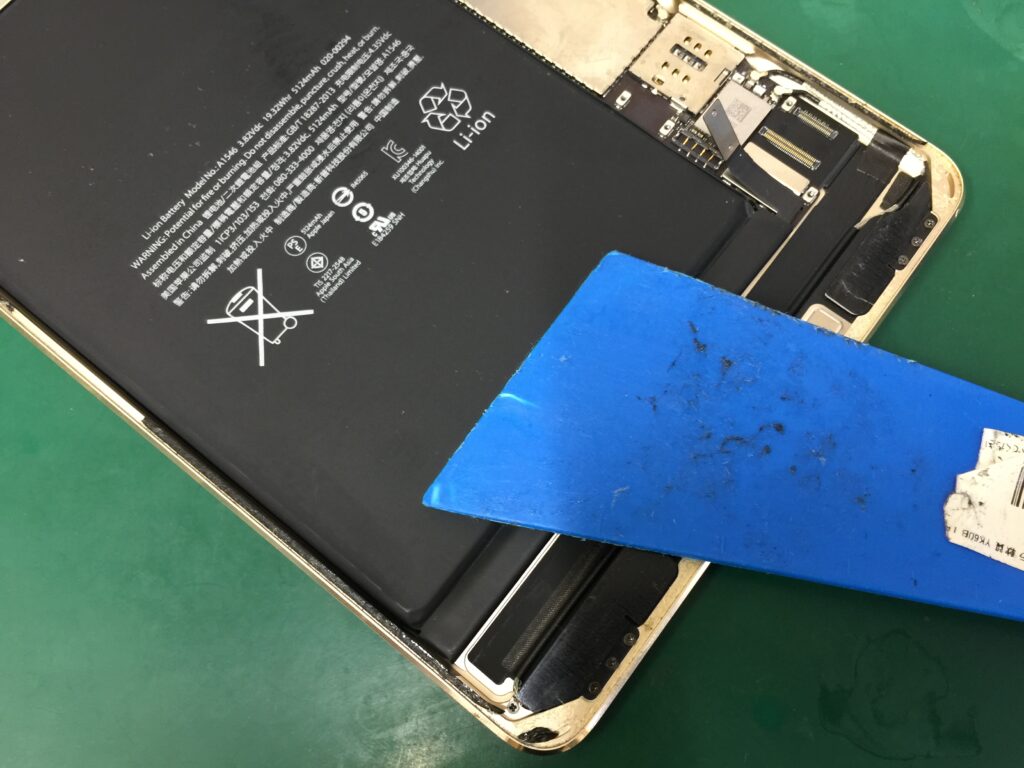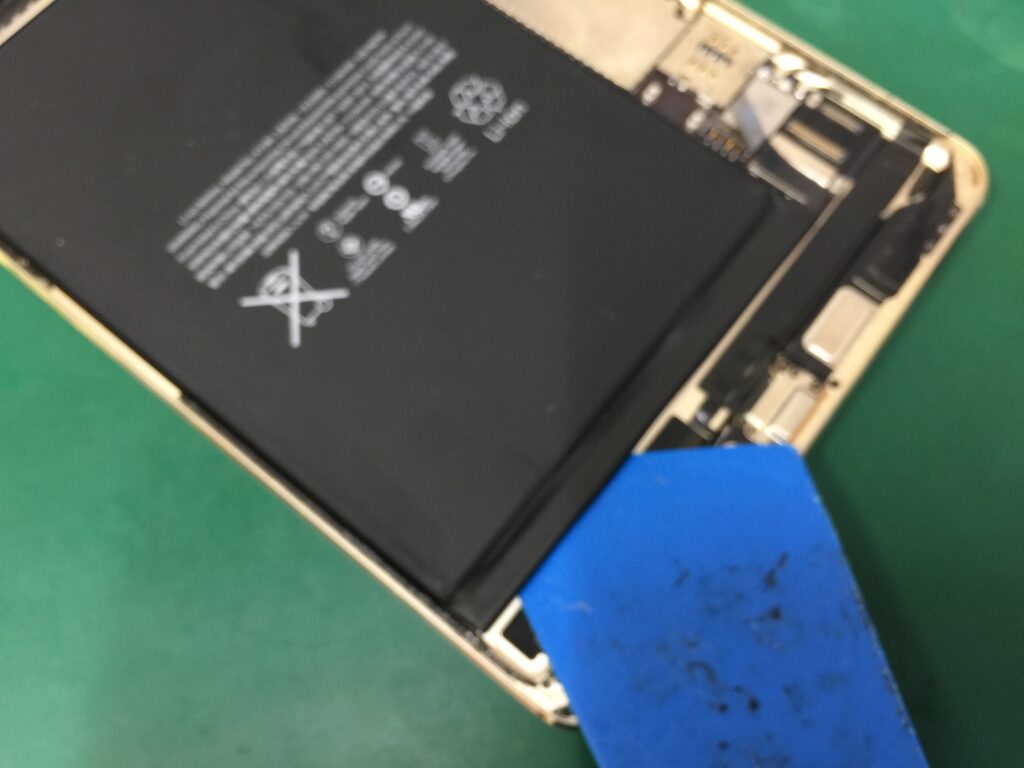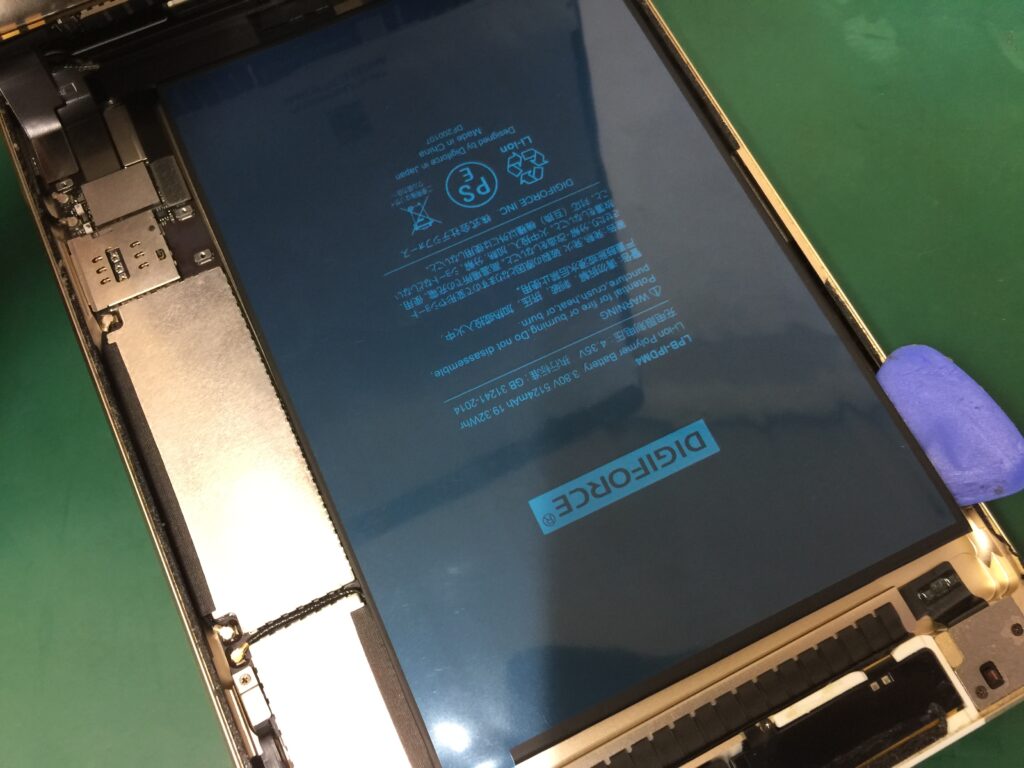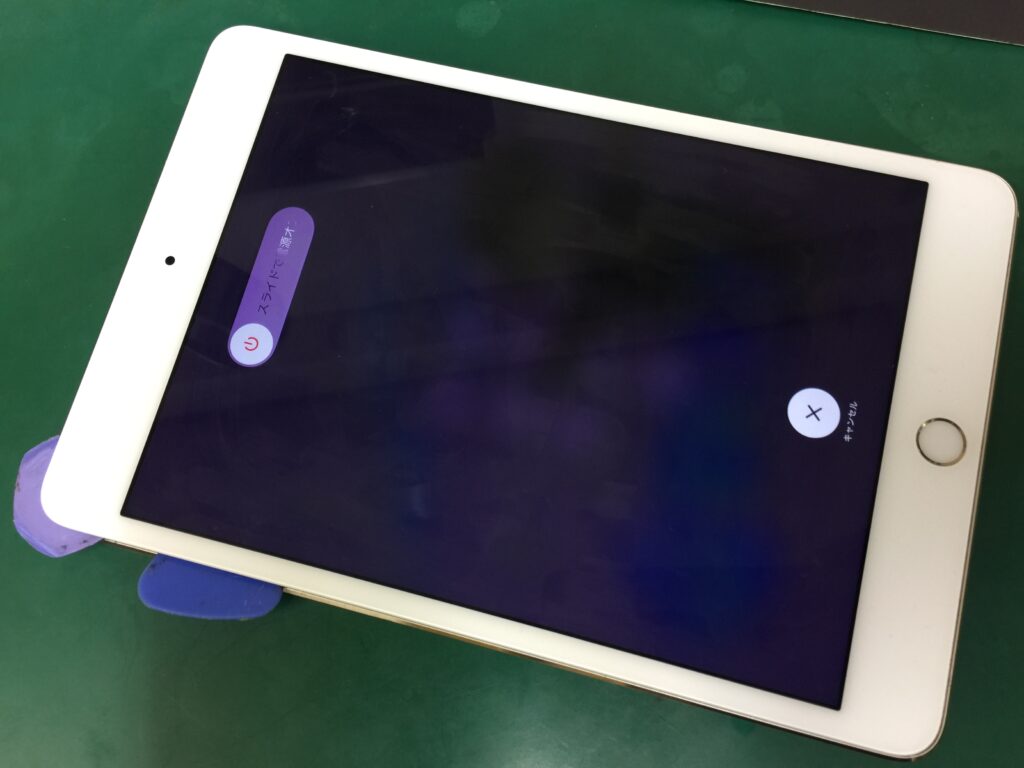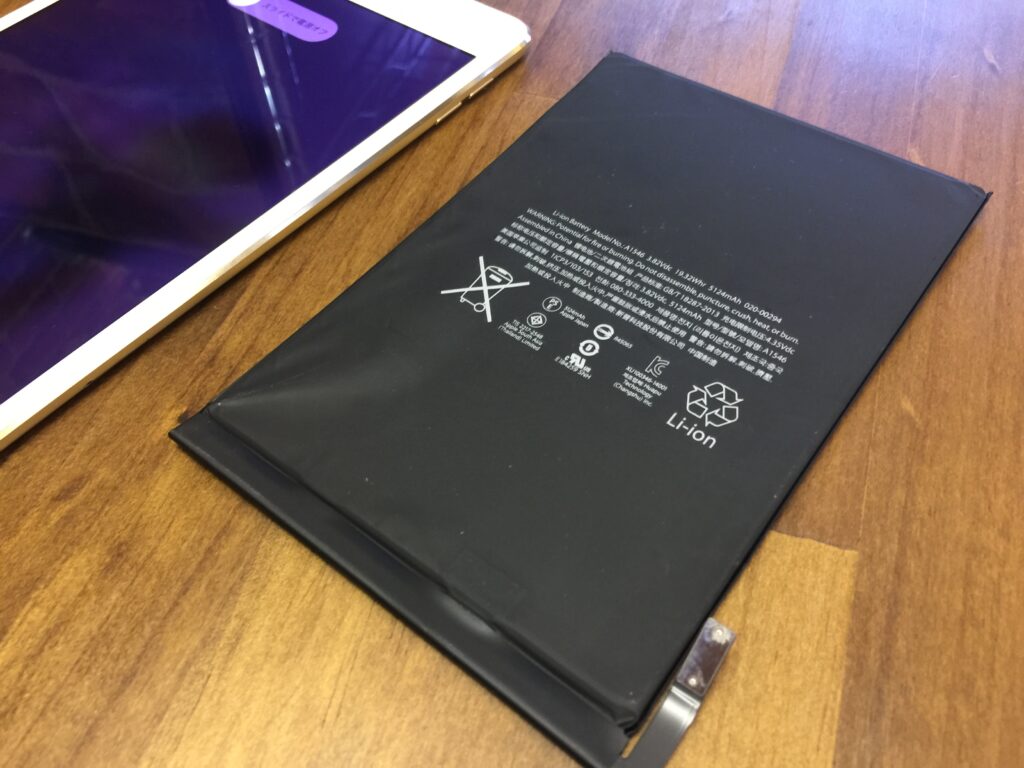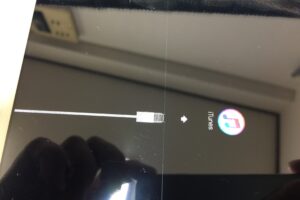バッテリーを100%にしてもすぐに残量がなくなってしまって、50%以下になると電源が落ちてしまうほどバッテリーが弱っているiPad mini 4 のバッテリー交換です。
簡単な作業の流れになりますので、ご自身で交換するには参考にならないと思いますので、ご自身で交換される方は十分ご注意して作業してください。
液晶パネルの取り外し

バッテリー交換するにはiPadを分解する必要があります。
まずは液晶パネルの取り外しになります。
iPadの液晶パネルはどの機種も強力な両面テープで張り付いているため、粘着を弱めるために液晶周りをドライヤーやホットガンなどで温めます。
iPad専用のホットプレートもありますが、温まるまでに時間がかかります。
そのほかエタノールやアルコールで粘着を弱める方法もありますが、液晶に付着すると液晶が壊れたり、シミができたりするので、こちらも取り扱いには注意が必要です。
やり方や使うものは作業する方によって変わるので、画面の剥がしの行程は省いています。
今回の場合は、ドライヤーとエタノールで粘着を弱めて、ヘラは、0.1mmのもので隙間から両面テープを切り、少し浮いてきたら、カードやピックで剥がしています。
ピックでも厚みがあるので、ガラスを割ったり液晶を壊さないように注意です。
とにかくiPadの作業は液晶を剥がすことが一番大変な作業となります。
iPad mini 4 は画面の上から開くようにします。
画面の上部と右側と左側を剥がすと、画面上部から持ち上げることができます。
iPhoneもiPadもディスプレイケーブルの配置によって、上から開くものや、右側や左側から開くものがあるので、前もって調べておく必要があります。
開く方向によって、両面テープの剥がす方向が決まってきます。

上の画像のように画面下部の液晶を剥がしたら、液晶は本体から完全に剥がれています。
斜めにした状態で少し上にずらすと液晶が90度近くに立つため、ドライバーが入りやすくなります。
本体から液晶を分離
本体から液晶を取り外すことができました。
液晶と本体は両面テープで貼り付けられているだけですが、ここまでが慣れないと時間がかかる作業です。
バッテリーも両面テープで貼り付けられている
本体と液晶を分離できたら、今度はバッテリーを本体から剥がす作業となります。
バッテリーも両面テープで貼り付けられているので、同じように両面テープを剥がす作業を行います。
こちらもやり方はいろいろありますが、液晶を剥がすときと同じように温めたり、エタノールを使うと剥がしやすくなります。
今回は温めとエタノールで粘着を弱めて、パテベラを使って剥がしています。
パテベラを本体パネルとバッテリーの間に差し込んで行きますが、機種によっては、パーツやケーブルが邪魔をするものもあるので、まずは安全な場所を探して、そこから少しずつヘラを差し込みます。
バッテリーを破損させると危険なので、この作業も慎重に少しずつ行う必要があります。
下から差し込んでいますが、iPad mini 4 の場合は、上からも横からも差し込むことができます。
使うヘラが短いといろいろな方向から剥がすようになると思います。
長いヘラだと一方向で剥がせますが、上と下から剥がした方がいいかもしれません。
慣れてる方向で行うため、人によって剥がし方や剥がす方向は変わると思います。
今回は下からの方向だけで剥がしています。
少しずつ慎重に剥がして行きますが、バッテリーが浮いてきたら、バッテリーを持ち上げながらヘラを差し込んでいくと剥がしやすくなります。
iPhoneと違って大きいバッテリーが入っていますが、両面テープはそれほど幅があるものではないので、ヘラをうまく使うと剥がれて行きます。
本体からバッテリーを取り外しました。
本体からバッテリーを取り外すことができました。
一度取り外した本体やバッテリーを見ることで、両面テープの太さや配置を知ることができます。
この配置が分かるとバッテリーを取り外すときに両面テープを切るようにヘラを差し込んでいくと簡単にバッテリーを取り外せるようになります。
取り外した後は、両面テープのカスを掃除して新しいバッテリーを取り付けて行きます。
新しいバッテリーの取り付け
バッテリーを取り外したら新しいバッテリーを取り付けます。
通常は本体にバッテリーを置いてから液晶パネルを取り付けて動作確認や新しいバッテリーのチェックをしますが、先に液晶コネクタを装着してからバッテリーを置いてバッテリーコネクタを取り付けています。
新しいバッテリーが不良だった場合、すぐに次のものに変えやすいようにバッテリーは本体には貼り付けずに動作確認をします。
バッテリーを貼り付ける前に動作確認
作業で外した部品や新しいバッテリーの動作確認をします。
動作確認なので、このときバッテリーは貼り付けないでいます。
液晶も張り付かないように少し浮かした状態で動作確認をしています。
バッテリー残量の確認と充電をしてみて残量が増えるかを確認します。
バッテリーと液晶を一度貼り付けてしまうと何かあった時に再度剥がさなくてはいけないため、動作確認はできれば時間をかけたほうがいいです。
動作確認とバッテリーが正常ならバッテリーを両面テープで貼り付けて、液晶を貼り付けたら交換完了です。
iPad mini 4 のバッテリー交換完了
液晶画面を圧着したら交換完了です。
iPadは液晶画面を剥がしたり、バッテリーを剥がしたりが大変な作業です。
動作確認も丁寧に行わないとやり直しになることがあるので慎重に時間をかけて丁寧に行っています。
こちらは作業の流れなどで参考程度にしてください。